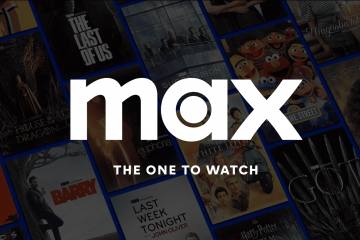O clone do AirDrop do Google, o compartilhamento nas proximidades, finalmente chegou. E está disponível para todos os dispositivos com Android 6.0 ou posterior. O que significa efetivamente que todos com um dispositivo Android têm o recurso Compartilhar por proximidade agora.
Mas como exatamente você o usa? Bem, é bem simples. E esse é o objetivo do Google apresentar esse novo recurso. Especialmente porque está sendo lançado em praticamente todos os dispositivos Android do planeta, e não é um recurso do Android 11, como pensávamos.
Onde está o Compartilhamento por proximidade?
Compartilhamento por proximidade vive na planilha de compartilhamento, naturalmente. Assim, você o acessaria da mesma forma que copiaria um link ou compartilharia no Twitter etc.
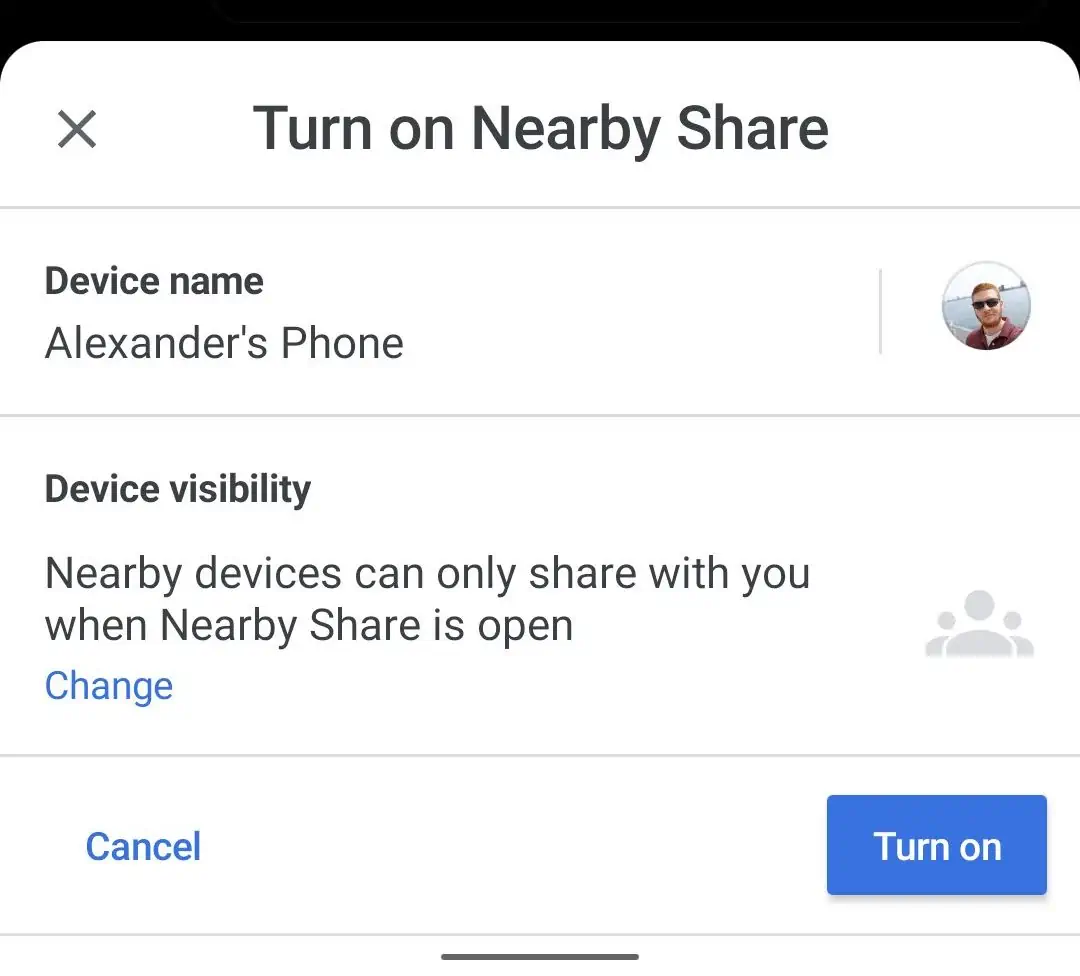
Haverá um botão ao lado do botão “Copiar” na planilha de compartilhamento, no qual você pode tocar para começar.
Outra maneira de começar é rolar para baixo na planilha de compartilhamento e encontrar “Compartilhamento próximo” na lista de aplicativos. Ou você também pode adicionar o botão Compartilhamento por proximidade às suas configurações rápidas.
Há três maneiras de começar aqui.
Como uso o Compartilhamento por proximidade?
Toque em Compartilhar por proximidade em qualquer uma das três maneiras mencionadas acima.
A partir daí, você verá uma nova tela que solicitará que você ajuste as configurações antes de ativar o Compartilhamento por proximidade. Isso inclui o nome do seu dispositivo, que você pode alterar lá. Bem como a visibilidade do dispositivo.
Ativar compartilhamento próximo
Existem três opções para a visibilidade do dispositivo. Você pode optar por mostrá-lo a todos os seus contatos-é claro, apenas aqueles que estão realmente perto de você receberão a notificação. Você também pode escolher “Alguns contatos” e clicar no botão para cada contato em sua lista. Ou escolha oculto. Ninguém verá seu dispositivo, exceto aqueles que já abriram o Compartilhamento por proximidade e aguardam um arquivo.
Configurações de visibilidade de contatos próximos
Depois de ajustar suas configurações, toque em”Ativar”. É o botão azul no canto inferior direito.
Agora, o Compartilhamento por proximidade está ativado e procurando por dispositivos próximos.
Compartilhamento por proximidade ativado
Os dispositivos próximos verão uma notificação dizendo que um dispositivo próximo está compartilhando.
Notificação de compartilhamento próximo
Assim que o usuário desse dispositivo tocar na notificação, você a verá em seu dispositivo – ela mostrará o nome da pessoa e a foto do perfil do Google. Então você sabe que está compartilhando com a pessoa certa.
Contatos próximos de compartilhamento
Toque na imagem. Em seguida, a outra pessoa precisa aceitar a transferência.
Um dispositivo está compartilhando
Depois disso, ele enviará automaticamente o arquivo, link ou o que você está tentando enviar.
Parece que há muitos passos, mas depois da primeira execução, é bem fácil de fazer. E é perfeito, o que é muito bom.
O bom disso é que as pessoas não vão enviar spam para você com coisas, como vemos bastante com o AirDrop, especialmente entre os adolescentes. Tanto o remetente quanto o destinatário precisam confirmar a transferência antes que ela realmente funcione.